Paras tapa estää aikuisten Web-sivustot Chromeissa
Jos olet yksi niistä, jotka yrittävät kovastiluoda suojaava työ- tai kotiympäristö, sinun on ensin tehtävä suodattaa sisältöä, johon voi päästä Internetissä. Suurin osa vanhemmista mieluummin estää kaikki suhteelliset aikuisten verkkosivustot erityisesti Google Chromessa varmistaakseen, että heidän lapsensa eivät törmännyt loukkaavaan sisältöön jo hyvin varhaisessa iässä. Toisaalta organisaatiot haluavat estää muutaman sivuston toimistoaikoilla ja työpaikoilla. Olkoon syy mikä tahansa, ei voi epäilemättä estää aikuisten verkkosivustoja helposti Chromessa. Kerromme sinulle, kuinka tehdä sama tässä vaiheittaisessa opetusohjelmassa. Seuraavassa artikkelissa näytämme kuinka estää aikuisille suunnattua sisältöä Chromessa.
Totta puhuen, on olemassa useita tapoja estää aikuisten sivustoja. Ja auttaaksemme sinua ulos, olemme luoneet parhaat ja luotettavimmat tavat aikuisten verkkosivustojen estämiseksi Google Chromessa.
Tapa 1: Lisää rajoituksia Google Chromeen
Jos et vain halua mennä mihinkäänkolmannen osapuolen saatavilla olevat työkalut, ilmaiset tapoja ovat täällä sinulle. Voit vain estää aikuisten verkkosivustojen Chromen Google Chromen rajoitusominaisuuden avulla. Ainoa mitä sinun on tehtävä, on lisätä kaikki verkkosivustojen URL-osoitteet manuaalisesti, jotka haluat estää. Seuraa alla olevia vaiheita:
Vaihe 1: Avaa Google Chrome ja siirry kohtaan Asetukset napauttamalla 3-pistekuvaketta oikeassa yläkulmassa. Siirry nyt vain verkkoasetuksiin >> muuta välityspalvelimen asetuksia.

Vaihe 2: Kun Internet-ominaisuuksien käyttöliittymä on avattu, siirry Suojaus-välilehdelle. Valitse vaihtoehto Rajoitetut sivustot. Napauta vaihtoehtoa "Sivustot".

Vaihe 3: Tämän avulla uusi Rajoitetut sivustot -ponnahdusikkuna avataan. Nyt sinun on toimitettava kaikki aikuisten verkkosivustojen URL-osoitteet manuaalisesti, jotka haluat estää. Napauta nyt vaihtoehtoa "Lisää".

Vaihe 4: Tallenna nyt kaikki tehdyt muutokset ja avaa Google Chrome uudelleen. Olet estänyt aikuisten verkkosivustot.
Tapa 2: Käytä Chromen valvottua käyttäjän ominaisuutta
Toinen kolmannen osapuolen ilmainen tapa estää aikuistaChromen sivustot ovat valvottu käyttäjä Tämän ominaisuuden otti käyttöön Google Chrome, jotta sitä voitaisiin käyttää tehokkaana lapsilukkovälineenä. Tämän avulla voidaan luoda erillinen tili lapsille ja asettaa tarvittavat rajoitukset manuaalisesti. Seuraa alla olevia vaiheita:
Vaihe 1: Siirry Chrome-asetukset >> Käyttäjä-osioon ja valitse vaihtoehto, jolla voit lisätä toisen uuden käyttäjän. Nyt sinun tarvitsee vain tarjota muutama yksityiskohtainen tieto, joka perustelee, ja toinen tili luodaan helposti.

Vaihe 2: Voit tarkastella kaikkia lisättyjä tilejä myös käymällä osoitteessa chrome.com/manage. Valitse nyt oikeasta välilehdestä tili, jota haluat hallita.
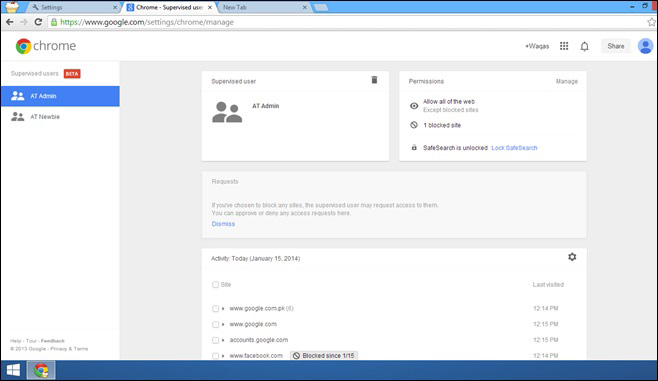
Vaihe 3: Kun olet valinnut tilin, etsi vaihtoehto Hallinnoi oikeuksia vierittämällä alas.

Vaihe 4: Kirjoita nyt estettävät verkkosivustojen URL-osoitteet. Tallenna kaikki tehdyt muutokset ja avaa vain Chrome uudelleen.
Tapa 3: Estä aikuisten sivusto Chrome-laajennuksilla
Seuraava tapa estää verkkosivustoja ChromessaiPhone käyttää vain Google Chromen laajennuksia. No, heillä on runsaasti valintaa! Laajennusten avulla voit mukauttaa muutamia asioita ja estää aikuisten verkkosivustojen asioita. Seuraa alla olevia yksinkertaisia vaiheita:
Vaihe 1: Avaa Google Chrome ja lisää vain verkkosivustojen estäjän laajennus. Ehdotamme käyttää lohkosivuja, koska se on luotettavin ja monet käyttäjät käyttävät sitä myös laajasti.

Vaihe 2: Napauta nyt vaihtoehtoa "Lisää Chromeen" ladataksesi vaaditun laajennuksen. Kun laajennus on ladattu, avaa Chrome uudelleen ja viimeistele asennus.
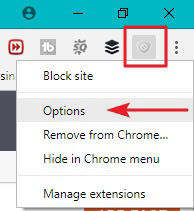
Vaihe 3: Ladattu laajennus näkyy yläosassa, jossa sinun on mentävä sen asetuksiin. Käynnistä tästä lähtien Ota estosivusto käyttöön. Estetyt sivustot -välilehdessä voit lisätä kaikki verkkosivustojen URL-osoitteet, jotka haluat estää.

Vaihe 4: Siirry kohtaan Aikuisten ohjaus, jotta asetat muutama automaattinen suodatin, joka estää aikuisten verkkosivustot Chromessa.
Tapa 4: Valitse Chromen turvallinen haku
Toinen menetelmä aikuisten verkkosivustojen estämiseksi Chromessa on Chromen turvallinen haku -ominaisuus. Tämän ominaisuuden avulla voidaan automaattisesti rajoittaa aikuisille tarkoitetun ja selkeän sisällön käyttöä. Toimi seuraavasti:
Vaihe 1: Siirry kohtaan Asetukset >> Hakuasetukset.

Vaihe 2: Ota nyt käyttöön Turvallinen haku -ominaisuus. Jos joku yrittää etsiä sopimatonta sisältöä Googlessa, Chrome muuttaa automaattisesti haetut tulokset aikuisten verkkosivuja suodattaessa.
Lisäbonus: Kuinka seurata Chromea
Nyt kun olemme nähneet kaikki mahdolliset tavatestää aikuisten verkkosivustot Chromessa, anna meidän nähdä tietokoneesi tietämään, mitä muut tekevät laitteesi kanssa poissa ollessasi. Paras työkalu tietokoneesi valvontaan on SPYERA. Harvat Spyeran ominaisuuksista ovat seuraavat:
- Seuraa verkkoyhteyksiä
- Katsotut verkkosivut
- Tarkkaile Internetiä ja verkkoa
- Seuraa tulostustöitä
- Selaimen videot
- Selaimen historia
- Asennetut sovellukset
- Sovellustoiminta
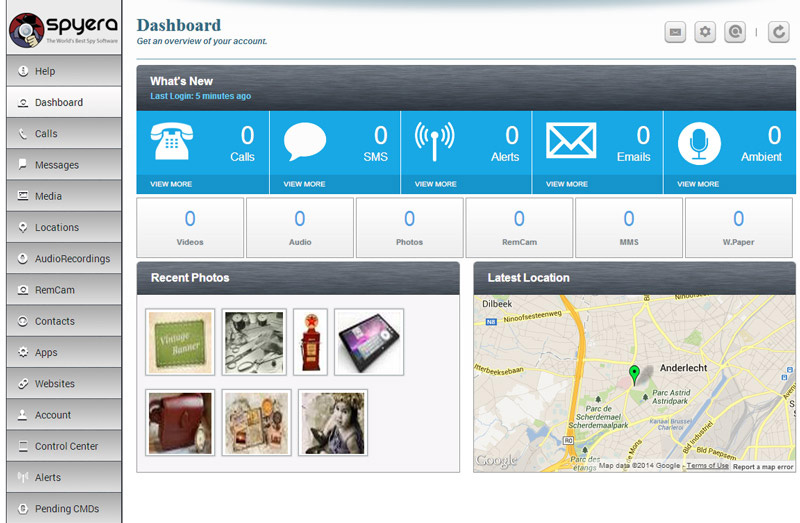
Spyera auttaa sinua vakoilemaan mitä tahansa Internetiätoimintaa seuraamalla verkkosivustohistoriaa ja kirjanmerkkejä. Voit myös katsoa kaikkia vierailevia verkkosivustoja sekä kirjanmerkkejä, kuten käyntipäivämäärä / -aika, URL-osoitteet. Tämä antaa sinulle täydellisen selaushistorian näkyvyyden. Voit myös seurata verkon toimintaa ja seurata kaikenlaisia tietokoneverkkoyhteyksiä, kuten käyttäjän kirjautumisia, kaistanleveyden käyttöä sekä jopa tapahtuneita tulostustöitä.
Yllä olevassa artikkelissa näimme parhaat 4 menetelmääestää aikuisten verkkosivustot Google Chromessa, jotka ovat myös ilmaisia tapoja. Toivottavasti yksi yllä luetelluista menetelmistä auttoi estämään aikuisten verkkosivustoja Chromessa. Spyeraa suositellaan tarkkailemaan tietokonettasi helposti ja yksinkertaisesti. Kommentoi palautteen alla, jos sellaista on, koska se on meille erittäin arvokasta.









